Safariのブラウザ履歴を簡単に復元する3つの方法をマスターしましょう!
Safari ブラウザを使用していると、Safari の履歴を誤って削除したり、失くしたりするなど、誰もが必ず遭遇する問題です。
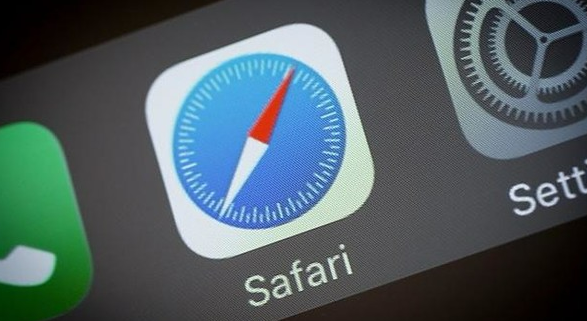
それでは、Apple 携帯電話の Safari 履歴が消えた場合、どうやって復元すればよいでしょうか?サファリ履歴を復元するにはどうすればよいですか?この記事では、失われたSafari履歴を簡単に復元するための3つの実践的な方法を紹介します。
方法 1: iCloud バックアップから Safari 履歴を復元する
iCloud バックアップから Safari 履歴を復元するのはシンプルで一般的な方法です。 Apple電話で失われたサファリ履歴を復元するにはどうすればよいですか?以前に iPhone で iCloud バックアップ機能をオンにしたことがある場合は、Safari の履歴を iCloud バックアップに直接復元できます。具体的な手順は次のとおりです。
ステップ 1: 携帯電話の [設定] を開き、上部の [Apple ID] をクリックして、[iCloud] ページに入ります。
ステップ 2: iCloud ページで [Safari ブラウザ] を見つけ、スイッチがオンになっていることを確認します。
ステップ 3: [電話の復元] ページで電話を工場出荷時の設定に復元します。この操作により、すべてのコンテンツとデータが消去されます。重要な電話データを忘れずにバックアップしてください。
ステップ 4: 回復が完了すると、電話機は自動的に再起動し、ユーザーのアクティベーションを待ちます。プロンプトに従ってください。
ステップ 5: データ復元ページで [iCloud バックアップから復元] オプションを選択し、Safari の閲覧履歴を復元します。
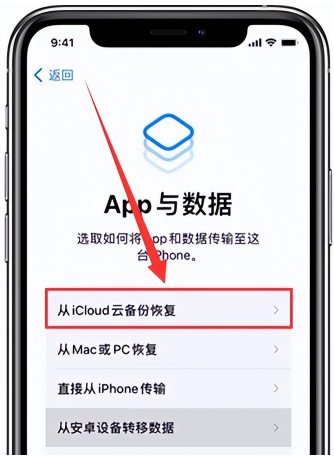
方法 2: iTunes バックアップを通じて Safari 履歴を復元する
iTunes ソフトウェアを通じて、Safari 履歴を含むすべての iPhone データをコンピュータにバックアップできます。 Safariの閲覧履歴を取得するにはどうすればよいですか?コンピュータを使用して iPhone をバックアップしたことがある場合は、次の手順で Safari の履歴を復元できます。
注: iTunes を使用してデータを復元する場合は、データが上書きされたり失われたりするのを防ぐために、まず携帯電話上の既存のデータをバックアップすることをお勧めします。
ステップ 1: 最新バージョンの iTunes ソフトウェアをインストールし、iOS デバイスをコンピュータに接続します。
ステップ 2: iTunes ソフトウェアを開き、左上隅にある [モバイル デバイス] オプションをクリックし、左側のパネルで [概要] を選択します。
ステップ 3: このページの [バックアップの復元] オプションをクリックし、データが復元されるまで辛抱強く待ちます。
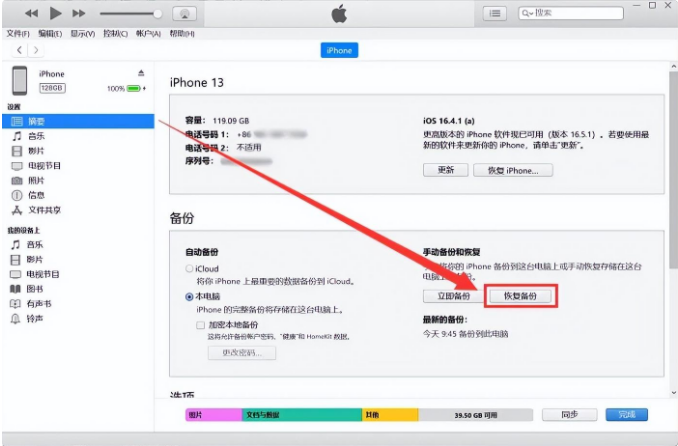
方法 3: ソフトウェアを使用して iOS デバイスをスキャンし、Safari 履歴を復元する
バックアップを作成していない場合、または上記 2 つの方法で Safari 履歴を復元できない場合は、3 番目の方法を使用します。パーティーデータ復元ソフトウェアはあなたの最良の選択です。
ここでは、編集者が Apple データ修復ツールの使用を推奨しています。このソフトウェアは、削除、損傷、クラッシュ、脱獄の失敗、アップグレード/ダウングレードなどにより iPhone デバイスで失われたデータ (Safari の履歴、情報など) を簡単に復元できます。 、連絡先、人、写真、ビデオ、音楽など、回復操作も次のように非常に簡単です:
ステップ 1: Apple データ回復ツールをダウンロードして開き、iPhone とコンピュータを次のように接続します。データケーブルを使用して、「デバイスから回復する」「データ回復」をクリックします。
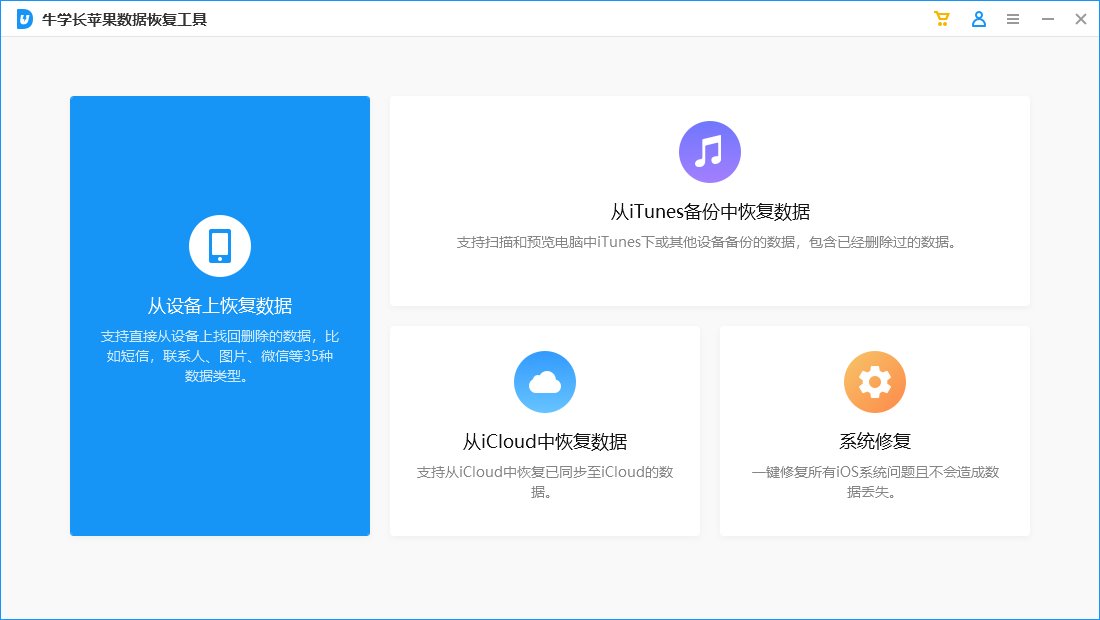
ステップ 2: 次に、状況に応じて回復タイプを選択します。ここでは Safari の履歴を復元します。Safari の履歴をクリックして選択し、[スキャン] をクリックして、スキャンが完了するまで待ちます。 。
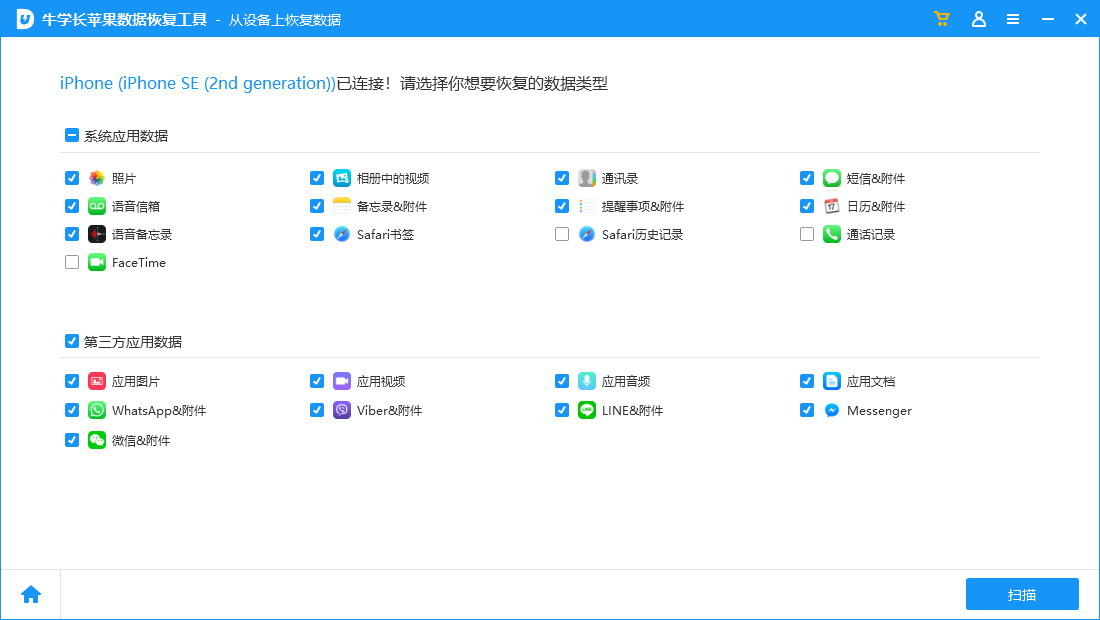
ステップ 3: スキャン結果インターフェイスでは、プログラムによるスキャン後に選択したデータをプレビューできます。最後に、「復元」ボタンをクリックしてデータをエクスポートします。
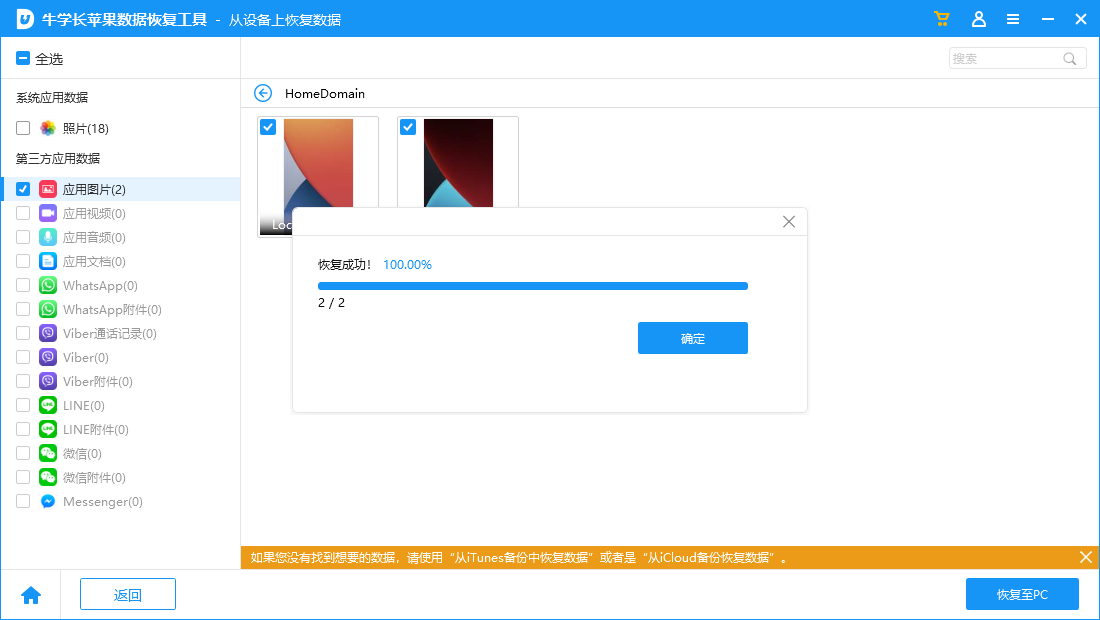
上記の3つの方法をマスターすれば、失われたサファリ履歴を取り戻すチャンスが得られます。最後に、データのセキュリティを保護するために、編集者は携帯電話のデータを定期的にバックアップし、データ保護の意識を高めることをお勧めします。
以上がSafariのブラウザ履歴を簡単に復元する3つの方法をマスターしましょう!の詳細内容です。詳細については、PHP 中国語 Web サイトの他の関連記事を参照してください。

ホットAIツール

Undresser.AI Undress
リアルなヌード写真を作成する AI 搭載アプリ

AI Clothes Remover
写真から衣服を削除するオンライン AI ツール。

Undress AI Tool
脱衣画像を無料で

Clothoff.io
AI衣類リムーバー

AI Hentai Generator
AIヘンタイを無料で生成します。

人気の記事

ホットツール

メモ帳++7.3.1
使いやすく無料のコードエディター

SublimeText3 中国語版
中国語版、とても使いやすい

ゼンドスタジオ 13.0.1
強力な PHP 統合開発環境

ドリームウィーバー CS6
ビジュアル Web 開発ツール

SublimeText3 Mac版
神レベルのコード編集ソフト(SublimeText3)

ホットトピック
 7471
7471
 15
15
 1377
1377
 52
52
 77
77
 11
11
 19
19
 30
30
 2025年の最高の11インチiPadエアケース
Mar 19, 2025 am 06:03 AM
2025年の最高の11インチiPadエアケース
Mar 19, 2025 am 06:03 AM
Top iPad Air 11インチケース:包括的なガイド(2025年3月14日更新) この更新されたガイドは、さまざまなニーズや予算に対応して、利用可能な最高のiPad Air 11インチケースを紹介します。 新しいM3またはM2モデルを所有しているかどうかにかかわらず、Investmを保護します
 8つのiPhoneアプリI' Mは永遠に生きるために使用しています
Mar 16, 2025 am 12:19 AM
8つのiPhoneアプリI' Mは永遠に生きるために使用しています
Mar 16, 2025 am 12:19 AM
寿命を最大化する:より健康で長い寿命のためのiPhoneアプリ グルーチョ・マルクスは、永遠に生きること、または死ぬことを望んでいたことで有名です。 不死性はとらえどころのないままですが、寿命とhealthspanの両方を大幅に拡張できます(私たちがeenする時間の長さ
 Apple Intelligenceは、iPhoneの更新後もオンになります
Mar 14, 2025 am 03:01 AM
Apple Intelligenceは、iPhoneの更新後もオンになります
Mar 14, 2025 am 03:01 AM
新しいiPhone iOSアップデートは、以前に無効になったユーザーであっても、Apple Intelligenceを自動的に再アクティブ化することです。バグであろうと意図的であろうと、この予期しない動作は、ユーザー間で不満を引き起こしています。 最近のiOS 18.3.2アップデート、主にa
 私がアップルファミリーの共有を使用しない簡単な理由(どんなに良いです)
Mar 22, 2025 am 03:04 AM
私がアップルファミリーの共有を使用しない簡単な理由(どんなに良いです)
Mar 22, 2025 am 03:04 AM
Appleの家族の共有:壊れた約束? redownloadsから保護しなかったことを購入するように依頼してください Appleの家族の共有は、アプリ、サブスクリプションなどを共有するのに便利ですが、重要な欠陥があります。
 2025年の最高のiPad Pro 13インチケース
Mar 25, 2025 am 02:49 AM
2025年の最高のiPad Pro 13インチケース
Mar 25, 2025 am 02:49 AM
13インチのiPad Proでプランジを採用した場合は、偶発的な損傷から保護するためにケースでキットを出してください。
 Apple Intelligenceはバストですが、それは1つの大きな利点がありました
Mar 25, 2025 am 03:08 AM
Apple Intelligenceはバストですが、それは1つの大きな利点がありました
Mar 25, 2025 am 03:08 AM
概要Apple Intelligenceはこれまでになく、印象的な機能を備えていませんが、その一部はおそらくiOS 19が後に発売されるまで到着しません
 2025年の最高の13インチiPadエアケース
Mar 20, 2025 am 02:42 AM
2025年の最高の13インチiPadエアケース
Mar 20, 2025 am 02:42 AM
2025年に推奨される最高のiPad Air 13インチ保護ケース 新しい13インチのiPad Airは、保護ケースなしで簡単に傷つけたり、ぶつかったり、壊れたりすることさえあります。優れた保護ケースは、タブレットを保護するだけでなく、その外観を強化します。私たちはあなたのために素晴らしい外観を持つさまざまな保護ケースを選択しました、そして、あなたのために常にあります! 更新:2025年3月15日、最良の予算のiPadエアケースの選択を更新し、ケースの互換性に関する指示を追加しました。 全体的な選択:iPad Air 13インチのAppleSmartFolio オリジナル価格$ 99、現在の価格は79ドル、20ドルを節約します! Apple Smart FO
 GoogleアシスタントはiPhoneでWazeで動作しなくなります
Apr 03, 2025 am 03:54 AM
GoogleアシスタントはiPhoneでWazeで動作しなくなります
Apr 03, 2025 am 03:54 AM
Googleは、1年以上誤動作してきた機能であるWaze for iPhonesのGoogle Assistant Integrationをサンセットしています。 Waze Communityフォーラムで発表されたこの決定は、GoogleがGoogleアシスタントを完全に置き換える準備をしているときに来ます




